Jak zmienić akcję otwierania pokrywy w systemie Windows 11?
Wraz z wprowadzeniem nowoczesnego trybu gotowości w systemie Windows 10 użytkownik ma teraz do wyboru różne opcje. Pomaga zdecydować, co dzieje się, gdy pokrywa laptopa jest otwierana lub zamykana. Różni się to od wybudzenia z trybu uśpienia, nowoczesnego trybu gotowości lub hibernacji. Po wyjściu systemu operacyjnego Windows z dowolnego z tych trzech stanów użytkownik może wznowić poprzednią sesję. Dodatkowo mogą wykonywać swoją pracę od momentu, w którym wyszli. Przeczytaj poniżej, aby dowiedzieć się, jak zmienić akcję otwierania pokrywy w systemie Windows 11(Windows 11) .

Jak zmienić akcję otwierania pokrywy w systemie Windows 11?(How to Change Lid Open Action in Windows 11)
Zalecamy również przeczytanie wskazówek firmy Microsoft dotyczących dbania o baterię w systemie Windows,(Microsoft tips on Caring for your battery in Windows here) aby wydłużyć żywotność baterii. Wykonaj czynności wymienione poniżej, aby zmienić to, co dzieje się po otwarciu pokrywy laptopa z systemem Windows 11 :(Windows 11)
1. Kliknij ikonę Szukaj(Search icon ) i wpisz Panel sterowania(Control Panel) , a następnie kliknij Otwórz(Open) , jak pokazano.

2. Ustaw View by > Category i kliknij opcję Sprzęt i dźwięk(Hardware and Sound) , która jest podświetlona.
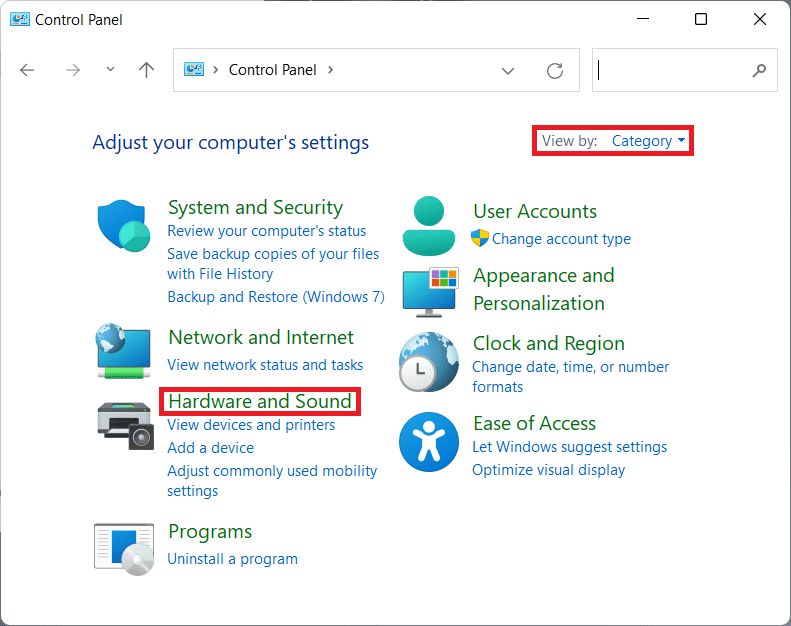
3. Kliknij Opcje zasilania(Power Options) , jak pokazano.
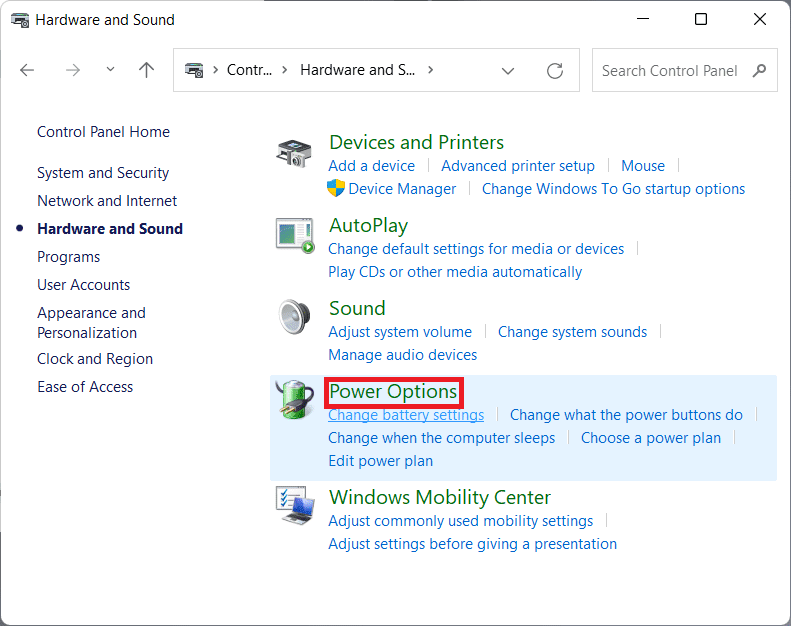
4. Następnie kliknij opcję Zmień ustawienia planu(Change plan settings) obok bieżącego planu zasilania.
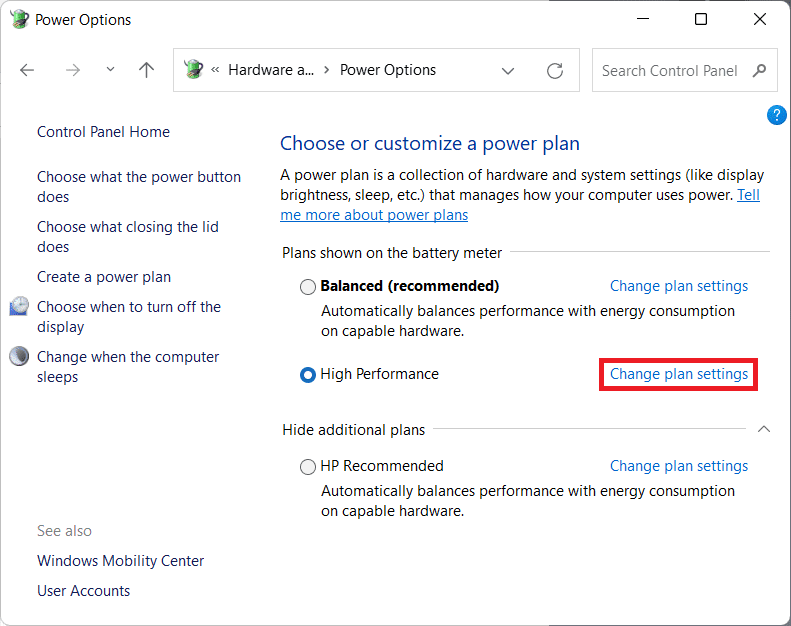
5. Tutaj kliknij Zmień zaawansowane ustawienia zasilania(Change advanced power settings) .
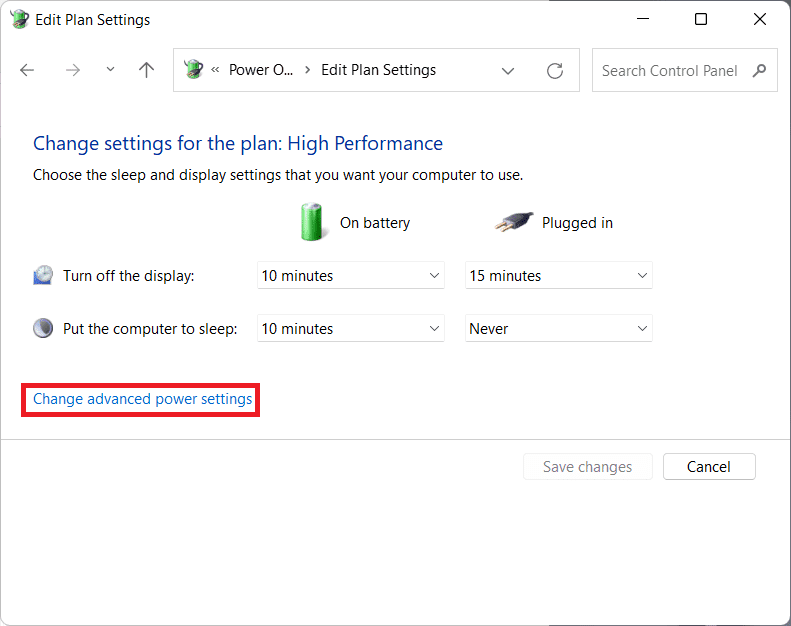
6. Teraz kliknij + icon dla przycisków zasilania i pokrywy(Power buttons and lid) i ponownie dla akcji otwierania pokrywy,(Lid open action) aby rozwinąć wymienione opcje.
7. Skorzystaj z listy rozwijanej Z baterii(On battery) i Podłączono(Plugged in) i wybierz czynność, którą chcesz wykonać po otwarciu pokrywy. Możesz wybrać jedną z tych dwóch opcji zgodnie z własnymi preferencjami:
- Nic nie rób:(Do nothing:) po otwarciu pokrywy nie jest wykonywane żadne działanie
- Włącz wyświetlacz:(Turn on the display:) Otwarcie pokrywy powoduje włączenie wyświetlacza przez system Windows .(Windows)

8. Na koniec kliknij Apply > OK , aby zapisać wprowadzone zmiany.
Przeczytaj także: (Also Read:) Jak skonfigurować opcje indeksowania w systemie Windows 11(How to Configure Indexing Options on Windows 11)
Pro Tip: Jak włączyć funkcję Lid Open Action w systemie Windows 11?(Pro Tip: How to Enable Lid Open Action Feature on Windows 11)
Wielu użytkowników zgłosiło, że nie widzi takiej opcji. Dlatego w takich przypadkach będziesz musiał włączyć tę funkcję, jak omówiono tutaj. Zasadniczo(Basically) musisz uruchomić proste polecenie w wierszu polecenia(Command) w następujący sposób:
1. Kliknij ikonę Szukaj(Search icon) , wpisz wiersz polecenia (prompt)i(command) kliknij Uruchom jako administrator(Run as administrator) , aby uruchomić podwyższony wiersz polecenia.

2. Kliknij Tak(Yes) w monicie o potwierdzenie Kontroli konta użytkownika .(User Account Control)
3. Wpisz podane polecenie i naciśnij klawisz Enter (k),(Enter) aby włączyć opcję(ey) Akcja otwierania pokrywy(Lid) w oknie dialogowym Opcje zasilania :(Power Options)
powercfg -attributes SUB_BUTTONS 99ff10e7-23b1-4c07-a9d1-5c3206d741b4 -ATTRIB_HIDE

Uwaga:(Note:) Jeśli chcesz ukryć / wyłączyć opcję akcji Lid open, wpisz następujące polecenie w laptopie z systemem Windows 11(Windows 11) , jak pokazano poniżej, i naciśnij Enter :
powercfg -attributes SUB_BUTTONS 99ff10e7-23b1-4c07-a9d1-5c3206d741b4 +ATTRIB_HIDE

Zalecana:(Recommended:)
- Napraw aplikację Outlook nie otwiera się w systemie Windows 10(Fix Outlook App Won’t Open in Windows 10)
- Jak włączyć tryb hibernacji w systemie Windows 11?(How to Enable Hibernate Mode in Windows 11)
- Jak zmienić jasność ekranu w systemie Windows 11?(How to Change Screen Brightness on Windows 11)
- Napraw Obecnie nie ma dostępnych opcji zasilania(Fix There Are Currently No Power Options Available)
Mamy nadzieję, że po przeczytaniu tego artykułu zrozumiesz, jak (how to) zmienić akcję otwierania pokrywy w systemie Windows 11 . (change lid open action in Windows 11)Możesz przesłać swoją opinię i pytania w polu komentarzy poniżej i zasugerować, jakie tematy powinniśmy zbadać w naszych przyszłych artykułach.
Related posts
Napraw aplikacje, których nie można otworzyć w systemie Windows 11
Napraw ten komputer nie może uruchomić błędu systemu Windows 11
Jak zmienić tapetę w systemie Windows 11
Jak zainstalować system Windows 11 w starszym systemie BIOS?
Jak włączyć lub wyłączyć usługę w systemie Windows 11?
Jak zmienić serwer DNS w systemie Windows 11?
Jak zainstalować narzędzie graficzne w systemie Windows 11?
Jak zmienić kraj w Microsoft Store w Windows 11?
Jak zainstalować przeglądarkę XPS w systemie Windows 11?
Jak włączyć Pulpit zdalny Chrome w systemie Windows 11?
Jak włączyć lub wyłączyć szybki dostęp w systemie Windows 11?
Napraw konsolę Realtek Audio, która nie działa w systemie Windows 11
Jak pobrać i zainstalować Minecraft na Windows 11?
Jak ustawić Notepad ++ jako domyślny w Windows 11?
Jak włączyć tryb Boga w Windows 11?
Jak ukryć ostatnie pliki i foldery w systemie Windows 11?
Jak zmienić jasność ekranu w systemie Windows 11?
Jak podzielić dysk twardy na partycje w systemie Windows 11?
Napraw Halo Infinite Wszyscy członkowie Fireteam nie mają tej samej wersji w systemie Windows 11
Jak zsynchronizować czas w systemie Windows 11
